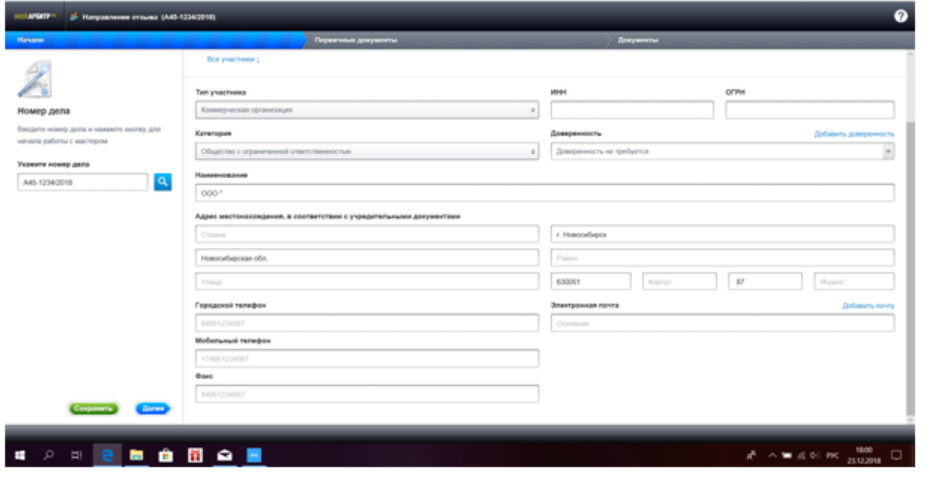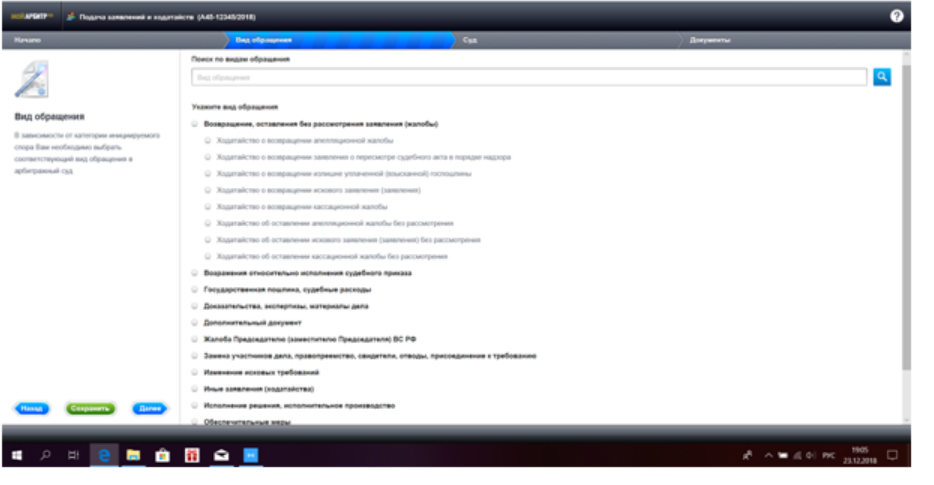ДЕПАРТАМЕНТ ОБРАЗОВАНИЯ, НАУКИ И МОЛОДЕЖНОЙ ПОЛИТИКИ ВОРОНЕЖСКОЙ ОБЛАСТИ
--------------------------------------------------------------
Государственное бюджетное профессиональное
образовательное учреждение Воронежской области
«Воронежский государственный промышленно-гуманитарный колледж ИМЕНИ в.м. пЕСКОВА»
---------------------------------------------------------------------------------------------------------------------------------------------------------------------
МЕТОДИЧЕСКАЯ РАЗРАБОТКА
ПРАКТИЧЕСКОГО ЗАНЯТИЯ
по МДК 03.02 «Информационные системы судопроизводства»
Подача документов в арбитражные суды
с использованием сервиса МОЙ АРБИТР РУ
для студентов специальности
40.02.03 Право и судебное администрирование
очной формы обучения
Разработала: Е.А.Каверина,
преподаватель ГБПОУ ВО «ВГПГК» имени В.М. Пескова
ВОРОНЕЖ

2022
АННОТАЦИЯ
Методическая разработка предназначена для преподавателей в качестве методического пособия для проведения практического занятия по МДК 03.02 «Информационные системы судопроизводства» для студентов специальности» 40.02.03 Право и судебное администрирование очной формы обучения.
Практическое занятие по теме «Поиск официально опубликованных правовых актов. Работа с официальными источниками правовой информации» является частью программы профессионального модуля ПМ 03 «Информатизация деятельности суда», являющейся частью основной профессиональной образовательной программы среднего профессионального образования - программы подготовки специалистов среднего звена (ППССЗ) в соответствии с ФГОС СПО по специальности СПО 40.02.03 «Право и судебное администрирование».
Практическая работа
Тема: «Подача документов в арбитражные суды с использованием сервиса МОЙ АРБИТР РУ (https://my.arbitr.ru/)»
ПОРЯДОК ВЫПОЛНЕНИЯ РАБОТЫ:
1. Регистрация на портале государственных услуг
Это необходимое условие для доступа к личному кабинету в системе «Мой арбитр». Доступ к личному кабинету осуществляется посредством идентификации и аутентификации с использованием учетной записи физического лица ЕСИА (упрощенной, стандартной или подтвержденной).
Как зарегистрироваться на портале Госуслуг
https://www.gosuslugi.ru/
Зарегистрироваться на Госуслугах и получить Подтвержденную учетную запись, а вместе с ней – доступ ко всем услугам портала Госуслуг, можно одним из следующих способов:
Способ 1. Зарегистрировать учетную запись прямо на портале Госуслуг (если вы не являетесь клиентом указанных ниже банков) и поднять уровень учетной записи до Подтвержденной. Для этого вам необходимо будет пройти 3 шага, описанных ниже:
Шаг 1. Регистрация Упрощенной учетной записи.
Укажите в регистрационной форме на портале Госуслуг свою фамилию, имя, мобильный телефон и адрес электронной почты. После клика на кнопку регистрации вы получите СМС с кодом подтверждения регистрации.
Шаг 2. Подтверждение личных данных — создание Стандартной учетной записи.
Заполните профиль пользователя — укажите СНИЛС и данные документа, удостоверяющего личность (Паспорт гражданина РФ, для иностранных граждан — документ иностранного государства). Данные проходят проверку в ФМС РФ и Пенсионном фонде РФ. На ваш электронный адрес будет направлено уведомление о результатах проверки. Это может занять от нескольких часов до нескольких дней.
Шаг 3. Подтверждение личности — создание Подтвержденной учетной записи.
• лично, обратившись с документом, удостоверяющим личность, и СНИЛС в удобный Центр обслуживания. Список центров обслуживания https://esia.gosuslugi.ru/public/ra/
• онлайн через интернет-банки Сбербанк Онлайн веб-версии и Тинькофф, а также интернет- и мобильный банк Почта Банк Онлайн (при условии, что вы являетесь клиентом одного из банков);
• почтой, заказав получение кода подтверждения личности Почтой России из профиля;
• воспользоваться Усиленной квалифицированной электронной подписью
Способ 2. Если вы являетесь клиентом одного из банков - Сбербанк, Тинькофф или Почта Банк - то можете создать учетную запись Госуслуг онлайн в интернет-банках Сбербанк Онлайн веб-версии и Тинькофф, а также интернет- и мобильном банке Почта Банк Онлайн. После проверки данных вы сразу получите Подтвержденную учетную запись без необходимости очного посещения отделения банка или Центра обслуживания.
Способ 3. Зарегистрироваться в Центре обслуживания. Посетить Центр обслуживания придется лично, но вы также получите Подтвержденную учетную запись сразу после проверки данных.
Учетная запись физического лица ЕСИА используется в качестве ключа простой электронной подписи и позволяет подавать в виде электронных образов (сканированных документов) большинство процессуальных документов.
2. Ознакомьтесь с теоретическим материалом.
ПОЛУЧЕНИЕ УСИЛЕННОЙ КВАЛИФИЦИРОВАННОЙ ЭЛЕКТРОННОЙ ПОДПИСИ
Усиленная квалифицированная электронная подпись обязательна для подачи посредством сервиса Мой арбитр только нижеуказанных документов:
Заявление об обеспечении доказательств (ч.3 статьи 72 АПК РФ)
Заявление об обеспечении иска (статья 92 АПК РФ)
Заявление об обеспечении имущественных интересов (статья 99 АПК РФ)
Заявление об обеспечении исполнения судебного акта (статья 100 АПК РФ)
Ходатайство о приостановлении исполнения решения государственного органа, органа местного самоуправления, иного органа, должностного лица (часть 3 статьи 199 АПК РФ)
Ходатайство о приостановлении исполнения решения суда (часть 1 статьи 265.1., 283 АПК РФ)
Исковое заявление, заявление, апелляционная жалоба, кассационная жалоба, содержащие ходатайство о принятии обеспечительных мер (часть 1 статьи 125, 265.1., 283 АПК РФ)
Доверенность, при подаче доверенным лицом вышеуказанных документов
Приобрести усиленную квалифицированную подпись возможно в одном из аккредитованных удостоверяющих центров.
Со списком этих центров можно ознакомиться по адресу http://minsvyaz.ru/ru/activity/govservices/2/#section-list-of-accredited-organizations
Электронная подпись может быть оформлена либо на физическое лицо (подписанта) при подаче документов посредством сервиса Мой арбитр, либо любое другое лицо (в том числе, юридическое лицо), направляющее документы в суд, с приложением доверенности на право предъявления документов в суд.
ПОДГОТОВКА ДОКУМЕНТОВ. ТРЕБОВАНИЯ К ЗАГРУЖАЕМЫМ ФАЙЛАМ
.1. Требования к электронным образам документов
1) Электронный образ документа создается с помощью средств сканирования. Это не что иное, как сканированный документ.
2) Сканирование документа на бумажном носителе должно производиться в масштабе 1:1 в черно-белом либо сером цвете (качество 200 – 300 точек на дюйм), обеспечивающем сохранение всех реквизитов и аутентичных признаков подлинности, а именно: графической подписи лица, печати и углового штампа бланка (при наличии), сканирование в режиме полной цветопередачи осуществляется при наличии в документе цветных графических изображений либо цветного текста, если это имеет значение для рассмотрения дела.
3) Файл электронного образа документа должен быть в формате PDF (рекомендуется создавать электронный образ документа с возможностью копирования текста).
4) Размер файла электронного образа не должен превышать 30 Мб.
5) Каждый отдельный документ должен быть представлен в виде отдельного файла.
Наименование файла должно позволять идентифицировать документ и количество листов в документе (например: Договор от 10102018 5л.pdf).
6) Файлы и данные, содержащиеся в них, должны быть доступными для работы, не должны быть защищены от копирования и печати электронного образа, не должны содержать интерактивные и мультимедийные элементы, внедренные сценарии на языке JavaScript или любых других языках программирования.
2. Требования к электронным документам
1) Электронный документ изначально создается в электронной форме без предварительного документирования на бумажном носителе.
2) Файл обращения в суд должен быть в формате PDF с возможностью копирования текста.
3) Файлы документов (материалов), прилагаемых к обращениям в суд, представляются в том формате, в котором они подписаны электронной подписью. При этом файлы материалов и (или) документов, прилагаемых к обращениям в суд, могут быть представлены в следующих форматах:
PDF, RTF, DOC, DOCX, XLS, XLSX, ODT – для документов с текстовым содержанием;
PDF, JPEG (JPG), PNG, TIFF – для документов с графическим содержанием.
4) Размер файла электронного документа не должен превышать 30 Мб.
5) Каждый отдельный документ должен быть представлен в виде отдельного файла. Наименование файла должно позволять идентифицировать документ и количество листов в документе (например: Договор от 10102018 5л.pdf).
6) Файлы и данные, содержащиеся в них, должны быть доступными для работы, не должны быть защищены от копирования и печати, не должны содержать интерактивные и мультимедийные элементы, внедренные сценарии на языке JavaScript или любых других языках программирования.
7) Электронный документ должен быть подписан усиленной квалифицированной электронной подписью. Порядок подачи документов не предусматривает подачу электронных документов, подписанных простой электронной подписью или усиленной неквалифицированной электронной подписью.
8) Электронные подписи, которыми подписаны обращения в суд и прилагаемые к ним документы, должны соответствовать требованиям к усиленной квалифицированной электронной подписи, при их создании должен использоваться формат PKCS#7 (Public-Key Cryptography Standard #7, общее описание стандарта PKCS#7, опубликованного в качестве RFC (Request for Comments) с номером 2315, доступно по адресу http://tools.ietf.org/html/rfc2315) без включения подписываемых данных.
9) Электронная подпись должна содержаться в отдельном файле (отсоединенная электронная подпись).
10) При подписании документа несколькими лицами каждая электронная подпись должна содержаться в отдельном файле.
11) Порядок подачи документов не предусматривает подачу электронных документов, подписанных присоединенными электронными подписями.
12) Электронный документ должен быть подписан электронной подписью, лица, которое указано в тексте электронного документа как лицо, его подписавшее. Не допускается представление в суд электронных документов, подписанных электронной подписью лица, которое не указано в тексте электронного документа как лицо, его подписавшее.
2. ИЗУЧИТЕ ПОРЯДОК ПОДАЧИ ДОКУМЕНТОВ ПОСРЕДСТВОМ СЕРВИСА МОЙ АРБИТР
Шаг 1. Войти в систему
Ссылка для входа находится на главной странице сервиса https://my.arbitr.ru/#index
Следует выбрать “Войти через портал Госуслуг”, чтобы использовать все возможности сервисов Электронного правосудия.
В
водим данные мобильного телефона или почты и пароль для портала Госуслуг
После удачного ввода данных сервис направляет Вас на главную страницу, где появляется личное приветствие Вас как идентифицированного пользователя.
Шаг 2. Выбор типа обращения
Необходимо осуществить выбор типа обращения из трех перечней, указанных на главной странице сервиса: Заявления и жалобы, Документы по делам, Банкротство.
Дальнейшие действия в некоторой степени отличаются в зависимости от вида обращения и от того, является ли Ваше обращение обращением по уже имеющемуся делу или нет.
Шаг 3. Ввод начальных данных
Для обращений по уже имеющимся делам после выбора вида обращения в появившемся окне введите номер дела и нажмите кнопку поиска.
В меню выберите Заявителя из списка либо отметьте “Новый участник”. В последнем случае из появившегося списка выберите тип участника - физическое лицо, индивидуальный предприниматель, юридическое лицо, государственный орган, иные лица:

В появившейся форме заполните данные заявителя:
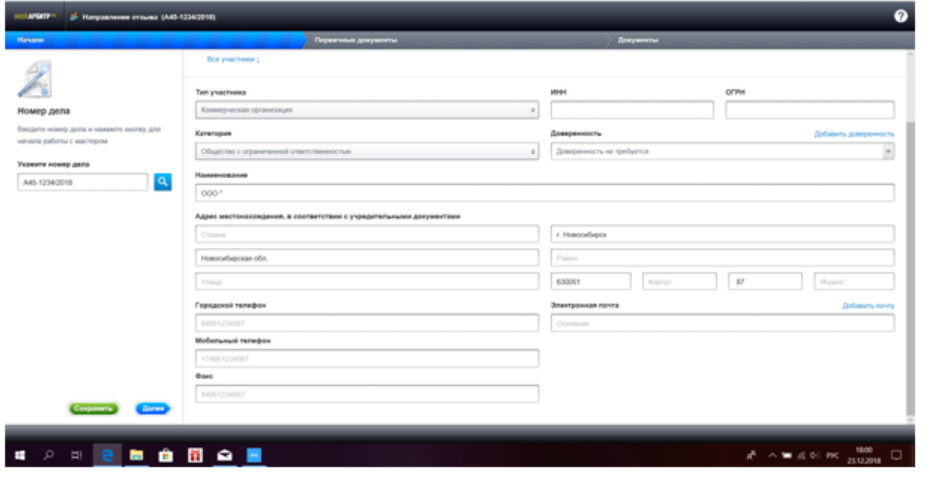
Шаг 4. Заполнение вкладки Первичные документы
После ввода данных заявителя для некоторых видов обращений (отзыв, жалоба и др.) необходимо выбрать из списка документ, на который представляется Ваше обращение.
Шаг 5. Заполнение вкладки Вид обращения
В случае, если на шаге 2 Вы выбрали Тип обращения Заявления и ходатайства, после ввода начальных данных (номер дела, данные Заявителя) сервис предложит выбрать Вид обращения:
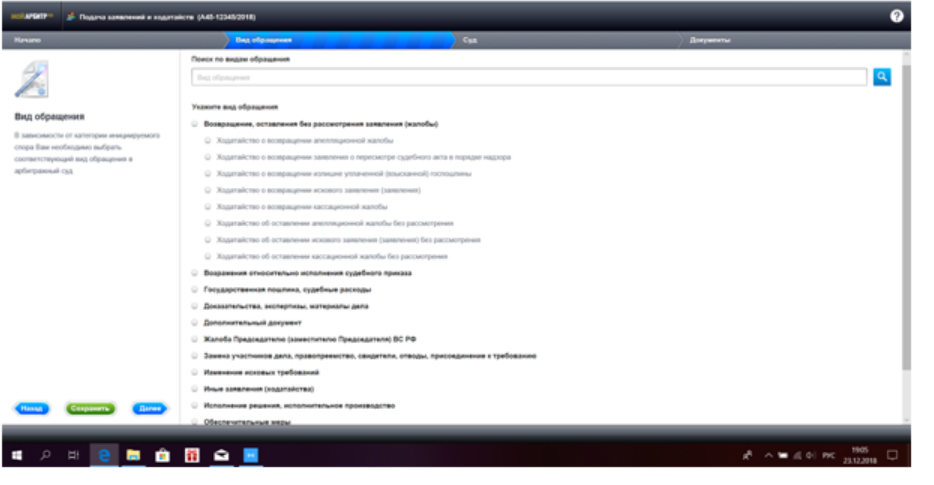
Для определения вида обращения следует выбрать из списка событие, с которым связано Ваше ходатайство или заявление, а далее выбрать подходящий вид ходатайства или заявления из выпавшего меню.
На случай, если Ваше заявление (ходатайство) не подходит ни под один пункт меню, используйте Вид обращения Иное заявление (ходатайство) в пункте меню Иные заявления (ходатайства).
Шаг 6. Заполнение вкладки Суд
Во вкладке “Суд” следует осуществить выбор суда, в который должно поступить Ваше обращение.
Подача жалоб и заявлений о пересмотре по вновь открывшимся обстоятельствам
В целом порядок соответствует описанному выше.
Имеется вкладка Судебные акты, где следует из перечня выбрать обжалуемый судебный акт либо судебный акт, в отношении которых подается жалоба/заявление.
Ввод данных по новым делам
Подача искового заявления
При выборе типа обращения Подача искового заявления появляется меню для выбора вида обращения.
Заполнение вкладок Истец и Ответчик производится аналогично порядку, описанному в Шаге 3 для заполнения данных о Заявителе.
Заполнение вкладки “Суд” производится аналогично порядку, описанному в Шаге 6. Отличие состоит лишь в том, что перечень судов более обширен:
Заявление о признании банкротом
Заполнение вкладки Заявитель и Должник производится аналогично порядку, описанному в Шаге 3. Заполнение вкладки Суд – аналогично Шагу 6 и порядку подачи искового заявления.
Требование Кредитора, Требование кредитора к физическому лицу
Следует выбрать Вид обращения из выпадающего меню:
Заполнение вкладок Заявитель и Суд производится аналогично Шагу 3 и Шагу 6.
Процедуры банкротства, Иные и произвольные документы в банкротстве
Вид обращения выбираем из меню. Заполнение остальных вкладок аналогично вышеуказанному порядку.
Шаг 7. Отправка обращения и приложений к нему в суд
Заполняем поля с указанием исходящего номера, даты, подписанта обращения.
Загружаем заранее подготовленный файл с обращением в суд путем нажатия “Добавить файл”.
Требования к электронным образам (сканам документов) и электронным документам см. в разделе 3 настоящей Инструкции.
ВАЖНО! При несоблюдении указанных требований документы не будут приняты системой, что влечет риск пропуска процессуальных сроков.
Также можно добавить файл с текстовой копией загружаемого документа.
После загрузки файла обращения в суд следует осуществить загрузку приложений в порядке, указанном в обращении. В случаях, предусмотренных законодательством (см. п. 2 настоящей Инструкции), загружаемые файлы сопровождаются файлом с усиленной квалифицированной электронной подписью (“Добавить подпись”).
Электронная подпись должна содержаться в отдельном файле (отсоединенная электронная подпись).
Электронный документ должен быть подписан электронной подписью лица, которое указано в тексте электронного документа как лицо, его подписавшее. Не допускается представление в суд электронных документов, подписанных электронной подписью лица, которое не указано в тексте электронного документа как лицо, его подписавшее.
После того, как все необходимые документы и приложения загружены, в необходимых случах подписаны усиленной квалифицированной электронной подписью, следует нажать “ОТПРАВИТЬ”.
Если какие-либо данные заполнены не в полном объеме, на этом этапе появится сообщение о необходимости заполнить данные надлежащим образом:
Шаг 8. Завершение подачи документов.
Если все данные заполнены в полном объеме, сервис предложит еще раз проверить данные заявителя и отправляемые файлы, после чего обращение с приложениями будет направлено в соответствующий указанный при заполнении форм суд.
После направления в суд документов пользователю приходит уведомление о поступлении документов в информационную систему, содержащее дату и время поступления документов. Дата и время поступления документов в информационную систему определяются по московскому времени, фиксируются автоматически и учитываются судом при рассмотрении вопроса о соблюдении срока для направления обращения в суд согласно процессуальному законодательству (часть 6 статьи 114 АПК РФ).
В целях определения момента подачи документов по общему правилу принимаются во внимание дата и время информационной системы, а не дата и время часовой зоны, в которой находится суд – адресат направляемого обращения.
Просмотр документов, поданных в суд в электронном виде, осуществляется работником аппарата суда, ответственным за прием документов в электронном виде, который должен убедиться в том, что документы, поступившие в информационную систему, адресованы суду, доступны для прочтения, оформлены в соответствии с Порядком подачи документов, включая соблюдение требования о наличии графической подписи лица в электронном образе обращения в суд, требований к электронной подписи. Если данные условия соблюдены, пользователю в личный кабинет направляется уведомление о получении судом поданных в электронном виде документов. В уведомлении указывается наименование суда, направляющего уведомление, наименования полученного обращения в суд и прилагаемых документов, дата и время поступления обращения в информационную систему и дата и время его получения судом. В уведомлении также может указываться номер соответствующего судебного дела.
Если названные условия не соблюдены, пользователю направляется уведомление о том, что документы не могут быть признаны поступившими в суд. В уведомлении указываются причины, в силу которых документы не могут считаться поступившими в суд.
Документы отклоняются по следующим причинам:
1) обращение в суд не адресовано данному суду;
2) обращение в суд является идентичным ранее направленному обращению;
3) документы нечитаемы, в частности: страницы документа (документов) перевернуты; документ (документы) содержит не все страницы; отсутствует возможность определить наличие всех страниц (нет нумерации); в файле отсутствует электронный документ или электронный образ документа; отсутствует связный текст;
4) файл обращения в суд и (или) файлы прилагаемых к нему документов представлены в форматах, не предусмотренных Порядком подачи документов;
5) обращение в суд и (или) прилагаемые к нему документы не представлены в виде отдельных файлов: в одном файле содержится несколько электронных документов или несколько электронных образов документов. Наименование файлов не позволяет идентифицировать документы, в них содержащиеся;
6) файл обращения в суд и (или) файлы прилагаемых к нему документов и (или) данные, содержащиеся в них, не доступны для работы, в частности: защищены от копирования и (или) печати, содержат интерактивные или мультимедийные элементы, внедренные сценарии на языке JavaScript или любых других языках программирования;
7) в нарушение законодательства Российской Федерации и Порядка подачи документов обращение в суд в виде электронного документа не подписано усиленной квалифицированной электронной подписью либо обращение в суд в виде электронного образа документа не заверено усиленной квалифицированной электронной подписью;
8) электронный образ обращения в суд не содержит графической подписи лица, обратившегося в суд;
9) электронная подпись не соответствует виду или формату, установленным Порядком подачи документов. Усиленная квалифицированная электронная подпись не прошла проверку: на момент подписания документа срок действия сертификата электронной подписи истек, электронная подпись не соответствует документу, документ был изменен (модифицирован) после подписания его электронной подписью;
10) номер дела, указанный пользователем при подаче документов, не соответствует номеру дела, указанному в обращении в суд;
11) к обращению в суд, подаваемому представителем, не приложен документ, подтверждающий полномочия представителя на предъявление документов в суд;
12) нарушены иные требования к электронным документам и (или) электронным образам документов, установленные Порядком подачи документов.
3. ОЗНАКОМЬТЕСЬ С ВИДЕОМАТЕРИАЛАМИ ПО ДАННОЙ ТЕМЕ:
1. «Отправка документа через систему "Мой арбитр" на примере искового заявления физического лица»
https://www.youtube.com/watch?v=C0l5MVk5ZEM 2. Как подать иск через мой арбитр без ЭЦП (электронной цифровой подписи)
https://www.youtube.com/watch?v=cref7UlD0Q8&t=342s
3. Как подать иск через мой арбитр с подписью https://www.youtube.com/watch?v=sGg0u8JCA_U
ПРАКТИЧЕСКИЕ ЗАДАНИЯ:
1. Зайдите на Электронный сервис «Мой арбитр» по ссылке https://my.arbitr.ru/ и зарегистрируйтесь.
Ссылка для входа находится на главной странице сервиса https://my.arbitr.ru/#index
2. Составьте электронное заявление (согласно своему варианту), варианты см. ниже).
3. Опишите все шаги составления заявления через сервис «Мой арбитр», используя скриншоты:
Войдите в раздел меню «Заявления и жалобы».
В качестве истца (или ответчика) выберите физическое лицо – Вы, Ваши данные автоматически будут занесены.
На каждом шаге нажимайте кнопку «Далее». Никаких данных и файлов добавлять не нужно.
На вкладке Суд - выберите «АС Воронежской области».
На последнем шаге кнопку «Отправить» не нажимать!!
Зайдите в Личный кабинет в разделе «Мои данные», ознакомьтесь с пунктами меню. Найдите составленный черновик заявления и удалите его.
5. Файл с описанием шагов и скриншотами прикрепите в Мудле.
Варианты для выполнения задания:
| № варианта | Вид заявления |
| 1 | |
| 2 | Заявление о выдаче исполнительного листа на принудительное исполнение решения третейского суда (статья 237 АПК РФ) |
| 3 | Заявление о выдаче судебного приказа (статья 229.3. АПК РФ) |
| 4 | Заявление о привлечении к административной ответственности лиц, осуществляющих предпринимательскую и иную экономическую деятельность (статья 204 АПК РФ) |
| 5 | Заявление о признании и приведении в исполнение решения иностранного суда и иностранного арбитражного решения (статья 242 АПК РФ) |
| 6 | Заявление о признании ненормативного правового акта недействительным, решений и действий (бездействия) незаконными (статья 199 АПК РФ) |
| 7 | Заявление о признании нормативного правового акта недействующим (статья 193 АПК РФ) |
| 8 | Заявление об обеспечении имущественных интересов (статья 99 АП11К РФ) |
| 9 | Заявление об оспаривании решений и действий (бездействия) должностного лица службы судебных приставов (статья 200 АПК РФ) |
| 10 | Заявление об оспаривании решения административного органа о привлечении к административной ответственности (ст.208 АПК РФ) |
| 11 | Заявление об отмене решения третейского суда (статья 231 АПК РФ) |
| 12 | Заявление об установлении фактов, имеющих юридическое значение (статья 220 АПК РФ) |
| 13 | Исковое заявление (статья 125 АПК РФ) |
| 14 | Исковое заявление, заявление по корпоративному спору (статья 225.3 АПК РФ) |
| 15 | Исковое заявление, заявление, подаваемые в защиту прав и законных интересов группы лиц (статья 225.13 АПК РФ) |
| 16 | Исковое заявление, содержащее ходатайство об обеспечении иска (часть 1 статьи 125 АПК РФ) |
| 17 | Заявление о признании банкротом |
| 18 | Заявление о признании физического лица банкротом
|
| 19 | Заявление должника о его банкротстве
|
| 20 | Заявление физического лица о его банкротстве |
| 21 | Требования кредитора |
| 22 | Требования кредиторов – Залоговый кредитор
|
| 23 | Требования кредиторов - Заявление об исключении требования из реестра требований кредиторов |
| 24 | Требования кредиторов к физическому лицу |
| 25 | Процедуры банкротства – Реализация имущества должника |
СПИСОК ИСПОЛЬЗОВАННЫХ ИСТОЧНИКОВ
Озёрский С.В. Информационные технологии в юридической деятельности [Электронный ресурс] / Озёрский С.В. - Самара: Самарский юридический институт ФСИН России, 2017 // ЭБС Znanium.com.
Организация судебной деятельности [Электронный ресурс] : учебник / В. А, Бобренев, О. Н. Диордиева, Г. Т. Ермошин [и др.] ; под ред. В. В. Ершова. - Москва :РГУП, 2016 // ЭБС Znanium.com.
Серова, Г. А. Информационные технологии в юридической деятельности [Электронный ресурс] : учебное пособие / Г.А. Серова. — Москва : ИНФРА-М, 2020 // ЭБС Znanium.com.
Черных А. М. Информационные системы судопроизводства [Электронный ресурс] : учебное пособие / Ниесов В.А., Черных А.М. - М.:РГУП, 2018 // ЭБС Znanium.com.
Интернет-ресурсы:
Интернет-портал «Госуслуги» https://www.gosuslugi.ru/ .
Электронный сервис «Мой арбитр» по ссылке https://my.arbitr.ru/
Информационно-правовой портал СПС «Консультант Плюс» Форма доступа: https://www.consultant.ru/
Официальный интернет-портал государственной автоматизированной системы Российской Федерации ГАС «Правосудие» Форма доступа: https://sudrf.ru/
Официальный интернет-портал правительства РФ. Форма доступа: https://government.ru/
Официальный интернет-портал правовой информации Форма доступа: www.pravo.gov.ru.
18